Microsoft Teamsi vahemälu tühjendamine
Microsoft Microsofti Meeskonnad Kangelane / / June 22, 2022

Viimati värskendatud
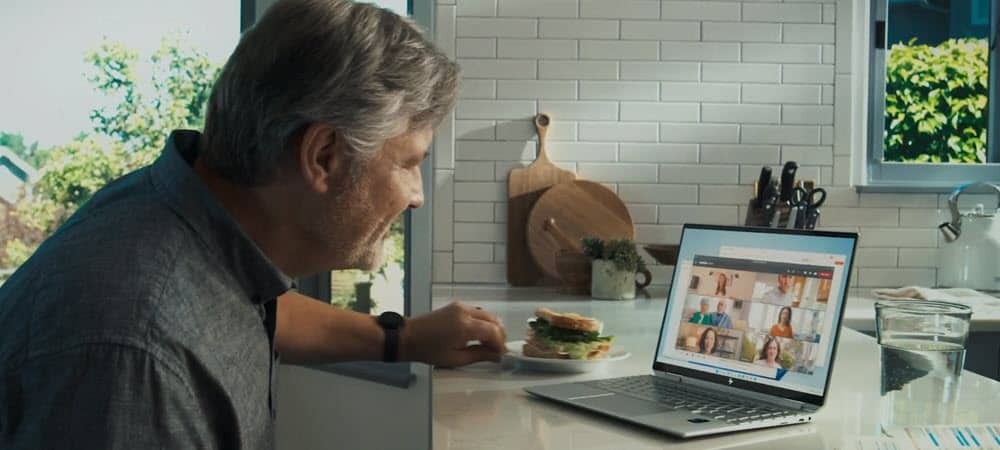
Kui Microsoft Teams töötab aeglaselt või tekitab probleeme, võib selle vahemälu tühjendamine aidata. Siin on, kuidas tühjendada Microsoft Teamsi vahemälu arvutis ja mobiiltelefonis.
Kui rakendus ei tööta korralikult, peate tõenäoliselt vahemälu failid tühjendama. Vahemälufailid on täidetud ajutiste andmetega, mida teie rakendus vajab käitamiseks, kuid need võivad mõnikord rikkuda.
Microsoft Teams pole erand. Kui kasutate Teamsi palju, loob see suure vahemälu piltidest, tekstist, videotest ja failidest. See mitte ainult ei võta teie draivil ruumi, vaid võib põhjustada Teamsi aeglustumist või töötamise lõpetamist.
Microsoft Teamsi vahemälufailide tühjendamiseks pole lihtne viis – peate seda tegema käsitsi. See juhend näitab teile, kuidas.
Microsoft Teamsi vahemälu tühjendamine
Näitame teile, kuidas tühjendada Microsoft Teamsi vahemälu arvutis või mobiilseadmes, alustades Windowsist. Enne alustamist veenduge, et teil on täielikult suletud Microsoft Teams töölaual.
Tühjendage Windowsi Teamsi vahemälu järgmiste sammude abil.
- Löö Windowsi klahv + R käivitamiseks oma klaviatuuril Jookse dialoog.
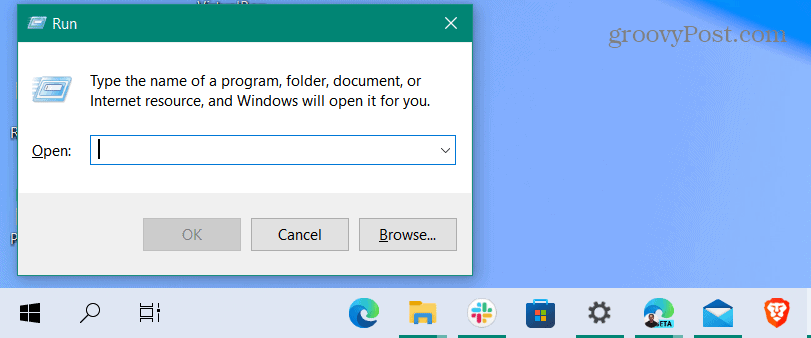
- Sisenema %appdata%\Microsoft\Teams ja klõpsake Okei.
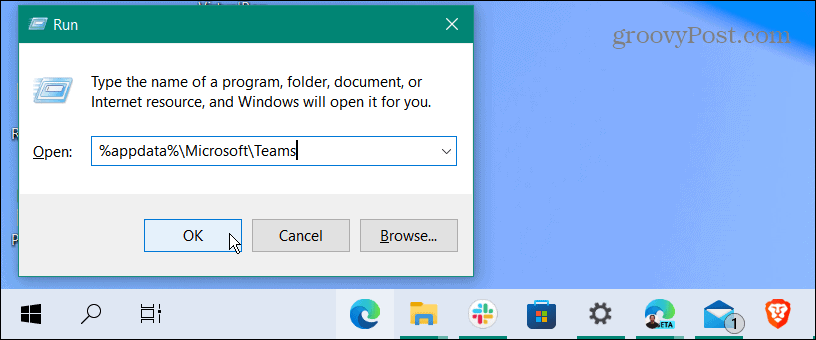
- Kui File Explorer aken avaneb, hoia Ctrl ja valige Vahemälu, Koodi vahemälu, ja GPUCache kaustad.
- Pärast kolme kausta valimist paremklõpsake ja valige Kustuta kontekstimenüüst.
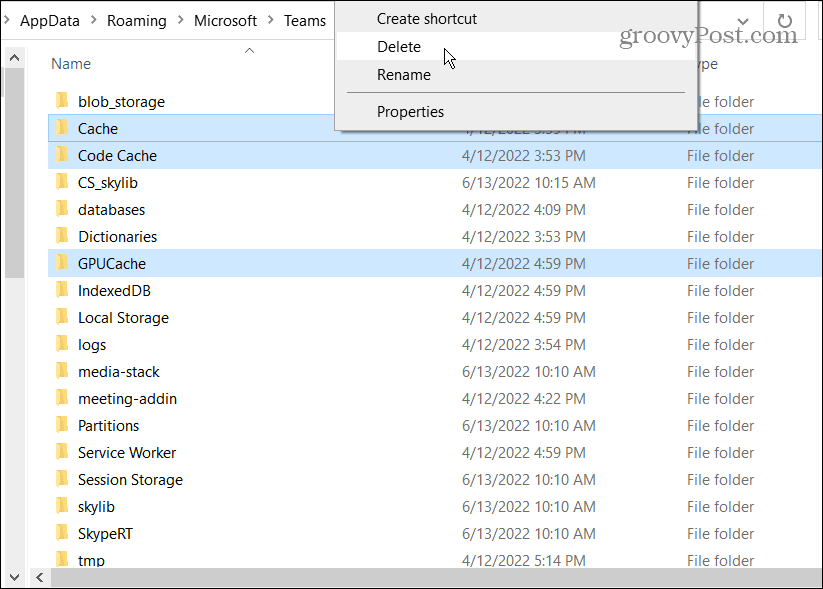
Kui olete kaustad kustutanud, taaskäivitage Microsoft Teams – see peaks muutuma tundlikumaks. Pärast Microsoft Teamsi taaskäivitamist luuakse need kolm vahemälu kausta uuesti, kuid need on tühjad.
Tühjendage Androidis Microsoft Teamsi vahemälu
Kui kasutate Androidis Microsoft Teamsi mobiiliversiooni, saate ka selle vahemälu tühjendada. Muidugi on iga Androidi versioon erinev, kuid see annab teile teada, mida Teamsi vahemälu tühjendamisel otsida.
Microsoft Teamsi vahemälu tühjendamiseks Androidis kasutage neid samme.
- Avatud Seaded oma telefonis ja valige Säilitamine.
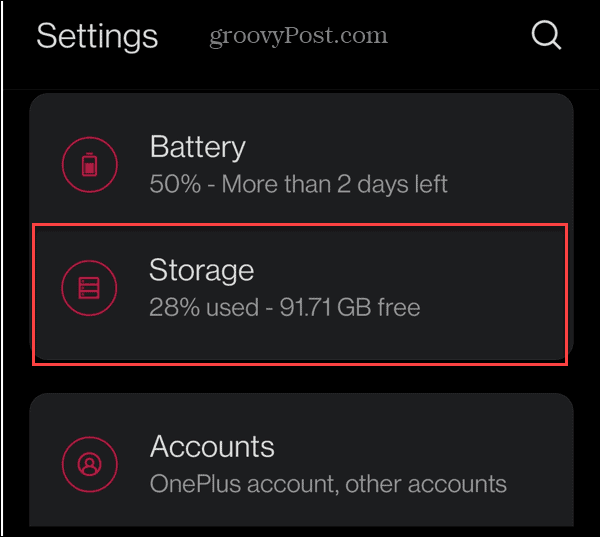
- Valige Rakendused või Muud rakendused järgmisel ekraanil.
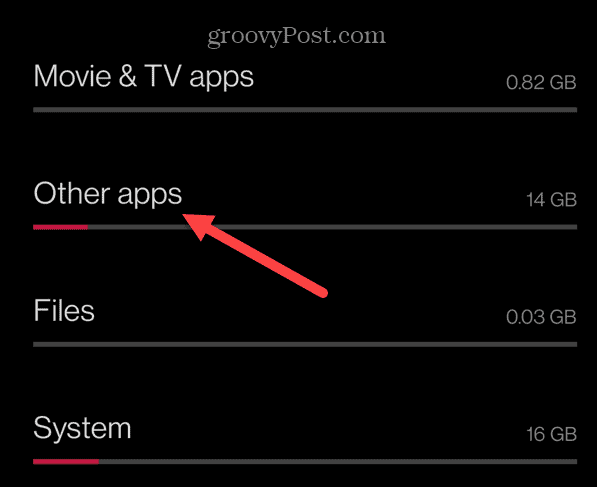
- Kerige alla ja puudutage nuppu Meeskonnad rakendus.
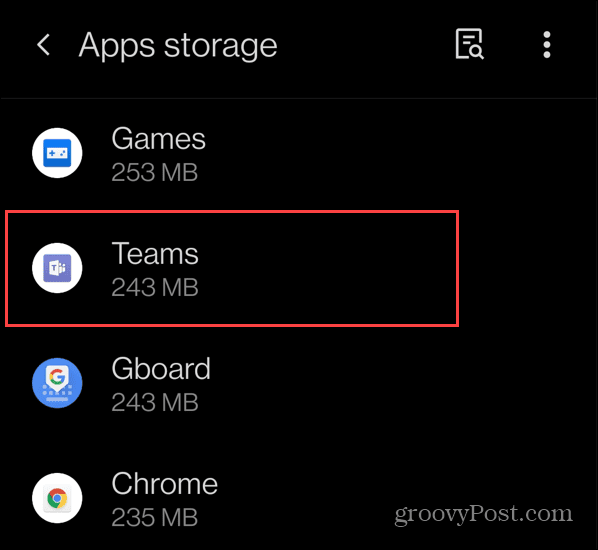
- Puudutage valikut Tühjenda vahemälu valik.
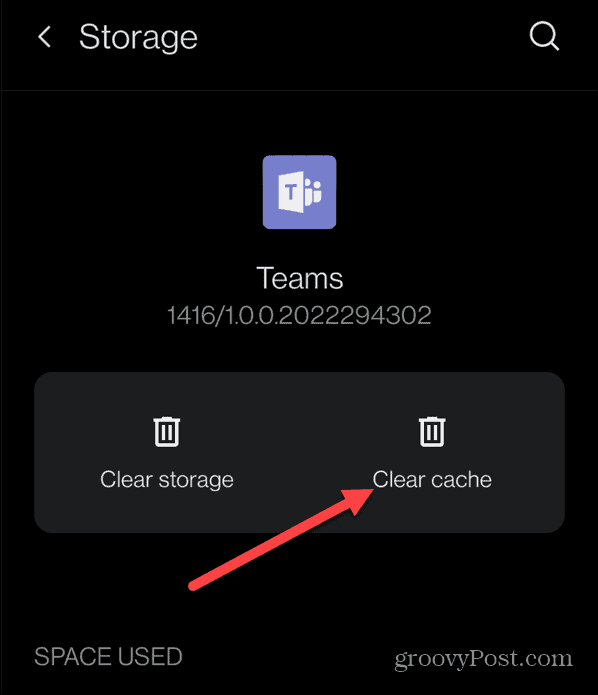
Tühjendage iPhone'is ja iPadis Microsoft Teamsi vahemälu
Apple ei muuda iPhone'i või iPadi vahemälu tühjendamise nii lihtsaks. Kui soovite meeskonna vahemälu tühjendada, peate rakenduse maha laadima või desinstallima. Rakenduse desinstallimine on viimane abinõu, seega proovige see esmalt maha laadida.
Microsoft Teamsi vahemälu tühjendamiseks iPhone'is või iPadis:
- Avatud Seaded ja puudutage Kindral menüüst.
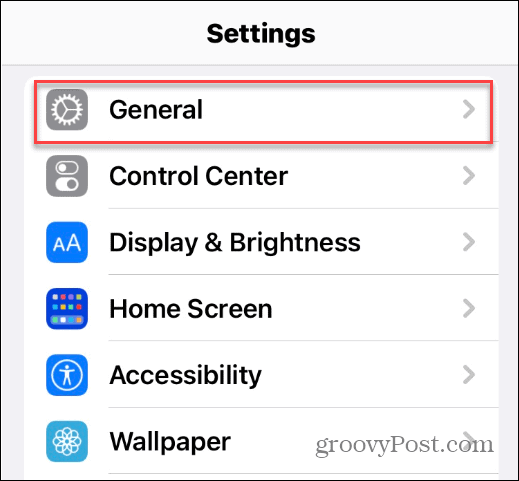
- Puudutage iPhone'i salvestusruum või iPadi salvestusruum tahvelarvutis.
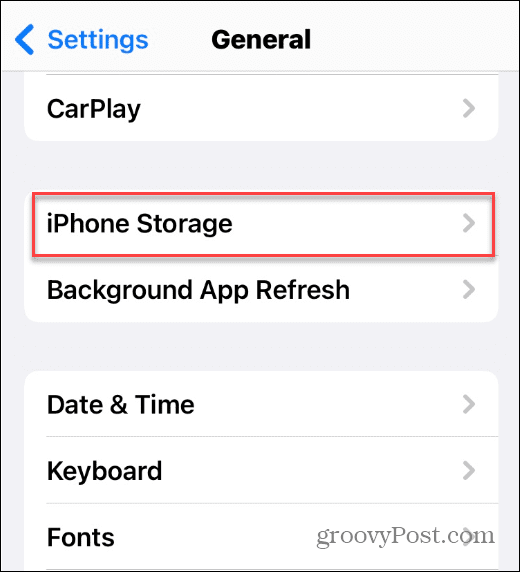
- Oodake, kuni rakenduste loend laaditakse, kerige alla ja puudutage Meeskonnad nimekirjast.
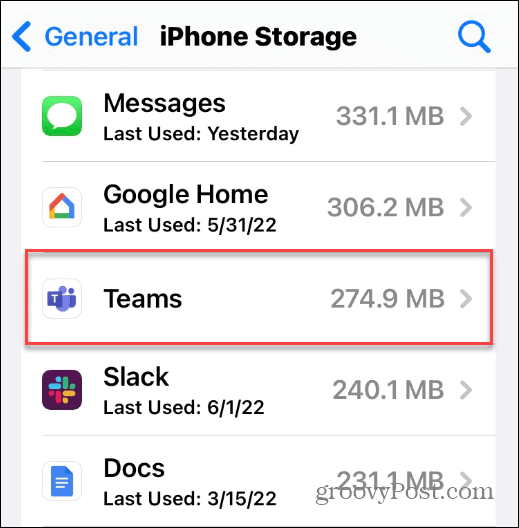
- Nüüd puudutage nuppu Laadi rakendus maha vahemälu ja muude ajutiste andmete tühjendamise võimalus. Kuid see säilitab meeskonna kõige olulisemad andmed ja rakenduse ikooni.
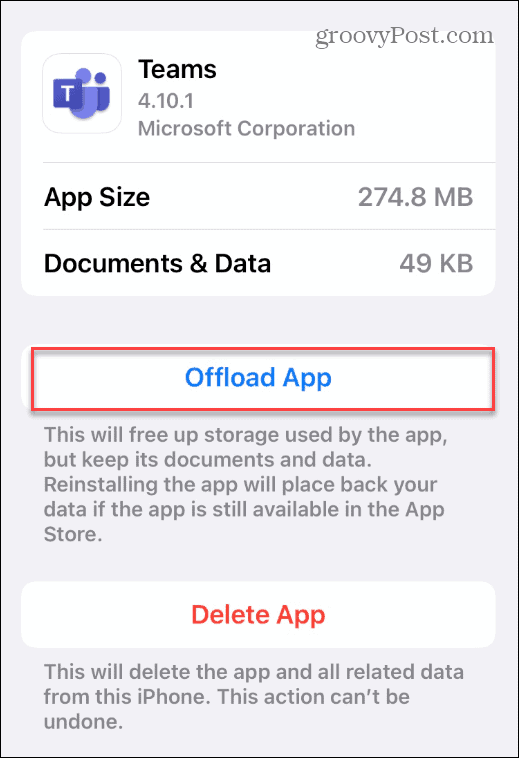
Microsoft Teamsi vahemälu tühjendamine
Rakenduse desinstallimine iPhone'is või iPadis peaks olema viimane abinõu meeskonna vahemälu tühjendamiseks. Rakenduse väljalaadimine tühjendab selle vahemälu ja tavaliselt lahendab kõik rakendusega seotud probleemid ja parandab selle jõudlust.
Kui olete Microsoft Teamsi uus kasutaja, vaadake kuidas tahvlit kasutada tunnusjoon. Tahvel pole ainus Microsoft Teamsi funktsioon. Näiteks saate Teamsi lisamine Outlooki või jagage oma arvutiekraani Teamsis.
Kuidas leida oma Windows 11 tootevõti
Kui peate teisaldama oma Windows 11 tootenumbri või vajate seda lihtsalt OS-i puhtaks installimiseks,...
Kuidas kustutada Google Chrome'i vahemälu, küpsiseid ja sirvimisajalugu
Chrome teeb suurepärast tööd teie sirvimisajaloo, vahemälu ja küpsiste salvestamisel, et optimeerida teie brauseri jõudlust võrgus. Tema kuidas...
Poesisene hindade sobitamine: kuidas saada poes ostes veebihindu
Poest ostmine ei tähenda, et peate maksma kõrgemat hinda. Tänu hinnasobivuse garantiidele saate veebis allahindlusi ostes...
Kuidas kinkida Disney Plusi tellimus digitaalse kinkekaardiga
Kui olete nautinud Disney Plusi ja soovite seda teistega jagada, tehke järgmist, kuidas osta Disney+ kingituse tellimus ...
